CCleaner高级实用技巧两则
2015-05-30王临
王临
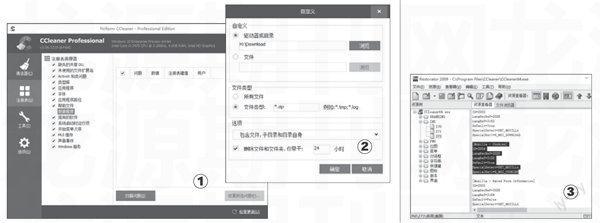
CCleaner是一款著名的系统优化和隐私保护工具,很多朋友都用它来清理Windows系统不再使用的垃圾文件,以腾出更多硬盘空间。这里以最新的5.06.5219版本为例,介绍两则比较实用的高级技巧。
技巧一:
清理注册表不丢失特殊信息
为了减肥注册表,我们可以使用CCleaner对注册表进行垃圾项扫描、清理,切换到“注册表”界面,扫描之后即可修复。不过,在清理注册表之后,如果涉及到破解软件,那么相关的破解信息可能也会被同时清理,从而导致不必要的麻烦,此时可以在清理之前进行设置。
如图1所示,在这里不要选择“安装程序”就可以了。当然,建议在修复注册表问题之前,还是要进行必要的备份,这样也便于及时恢复。
技巧二:
自定义清理规则
CCleaner支持winapp2增强规则,用户可以直接使用winapp2.ini或者是CCEnhancer自动下载增强规则,不过对于普通用户而言,winapp2还是过于麻烦,其实我们可以使用CCleaner内置的清理功能自定义规则,而且不涉及注册表。
切换到“选项”面板,选择“自定义”,点击右侧窗格的“添加”按钮(如图2),按照自己的需要添加相关的文件和文件夹,同时可以指定需要清理的文件类型、清理时是否包含子目录和目录自身,还可以指定文件的创建时间,继续点击“添加”按钮可以按照同样的方法添加新的清理规则;接下来切换到“清洁器”面板,切换到“Windows”选项卡,在“高级”小节勾选“自定义文件和文件夹”复选框,以后就可以按照自己的设置完成清理操作。
进阶:如果觉得上述逐条添加清理规则的方法很麻烦,也可以借助Restorator 2009修改CCleaner的清理规则:
打开Restorator 2009,载入CCleaner.exe,依次选择“INI→273”,在右侧窗格可以看到内置的清理规则,按下F6功能键,或者点击工具栏中的“编辑模式”按钮(如图3),你可以按照需要保留部分内容,也可以全部删除,既可以自定义清理规则,也可以直接粘贴从网络获取的清理规则,最后点击工具栏的“提交更改”按钮并保存就可以了。
